-
不是有效的win32应用程序完美解决方案
- 2016-08-15 04:40:02 来源:windows10系统之家 作者:爱win10
联想g450系统重装教程是什么呢?联想电脑系统出现毛病了,现在需要进行重装联想电脑系统,重装联想电脑系统之后,新系统处于初始状态,十分简洁,这时系统运行速度是比较快的,下面就让我介绍下联想g450系统重装教程。
工具/原料:
系统版本:windows7系统
品牌型号:联想g450
软件版本:u深度装机工具
方法/步骤:
联想g450怎么重装电脑系统步骤:
1、首先将u盘制作成u深度u盘启动盘,接着前往相关网站下载萝卜家园win7系统存到u盘启动盘,重启电脑等待出现开机画面按下启动快捷键,选择u盘启动进入到u深度主菜单,选取“【02】运行U深度Win8PE装机维护版(新机器)”选项,按下回车键确认,如下图所示:

2、进入win8PE系统,将会自行弹出安装工具,点击“浏览”进行选择存到u盘中win7系统镜像文件,如下图所示:


3、等待u深度pe装机工具自动加载win7系统镜像包安装文件,只需选择安装磁盘位置,然后点击“确定”按钮即可,如下图所示:

4、此时在弹出的提示窗口直接点击“确定”按钮,如下图所示:

5、随后安装工具开始工作,我们需要耐心等待几分钟, 如下图所示:

6、完成后会弹出重启电脑提示,点击“是(Y)”按钮即可,如下图所示:

7 、此时就可以拔除u盘了,重启系统开始进行安装,我们无需进行操作,等待安装完成即可,最终进入系统桌面前还会重启一次,win7联想旗舰版系统安装就是这么简单。如下图所示:

总结:
以上就是小编给你们介绍的联想g450系统重装教程,定期重装联想电脑系统可以避开试用软件的试用时间限制,有效解决可能存在的盗版软件问题,定期重装联想电脑系统可以避开试用软件的试用时间限制,有效解决可能存在的盗版软件问题。
猜您喜欢
- win10打开管理工具|win10管理工具打开..2016-10-17
- 系统之家64位win8装机专业版下载..2016-12-19
- 大神手把手教你电脑忘记开机密码怎么..2017-08-22
- 电脑如何设置远程连接,小编告诉你如何..2017-11-03
- win7怎么还原系统,小编告诉你怎么一键..2017-11-11
- 笔记本蓝牙,小编告诉你笔记本蓝牙怎么..2018-08-06
相关推荐
- win10系统玩转charms边栏教程 2015-04-07
- 雨林木风win8.1系统制作图文教程.. 2017-07-31
- excel打开是乱码,小编告诉你excel打开.. 2018-07-23
- 如何用win7性能查看工具分析并优化win.. 2014-10-09
- 雨林木风win7 64位纯净版旗舰版最新下.. 2016-12-10
- 最新2022win7密钥分享 2022-08-20





 系统之家一键重装
系统之家一键重装
 小白重装win10
小白重装win10
 4D游戏浏览器 v1.3.1绿色版
4D游戏浏览器 v1.3.1绿色版 腾讯TT浏览器(Tencent Traveler) 4.8(1000)官方正式版
腾讯TT浏览器(Tencent Traveler) 4.8(1000)官方正式版 Windows 7 Folder Background Changer v1.1 汉化版 (Windows7文件夹背景修改)
Windows 7 Folder Background Changer v1.1 汉化版 (Windows7文件夹背景修改) 国外数据恢复软件 v3.5 免费版(专业级数据恢复的工具)
国外数据恢复软件 v3.5 免费版(专业级数据恢复的工具) 游侠游戏浏览器 v1.0.0.2官方版
游侠游戏浏览器 v1.0.0.2官方版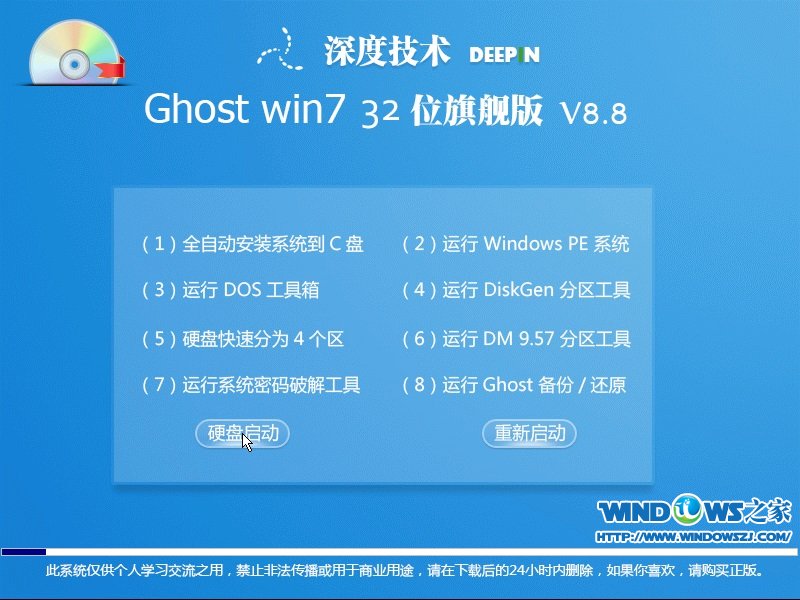 深度技术 Ghost Win7 32位旗舰版 V8.8
深度技术 Ghost Win7 32位旗舰版 V8.8 7-Zip V9.30
7-Zip V9.30  雨林木风Ghos
雨林木风Ghos 深度技术 gho
深度技术 gho 小白系统 gho
小白系统 gho Geeks 3D Fur
Geeks 3D Fur 雨林木风win1
雨林木风win1 Opera Neon浏
Opera Neon浏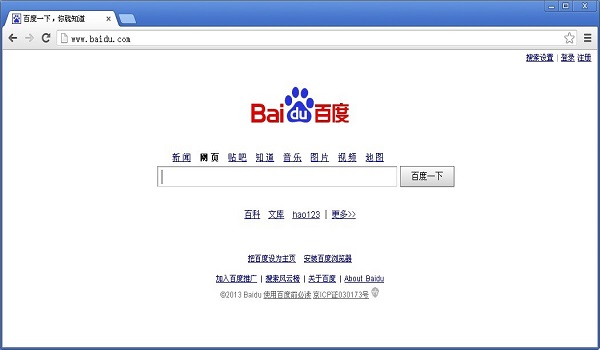 谷歌浏览器v2
谷歌浏览器v2 雷速浏览器 v
雷速浏览器 v 艾奇MP3格式
艾奇MP3格式 117game游戏
117game游戏 系统之家 Gho
系统之家 Gho 粤公网安备 44130202001061号
粤公网安备 44130202001061号